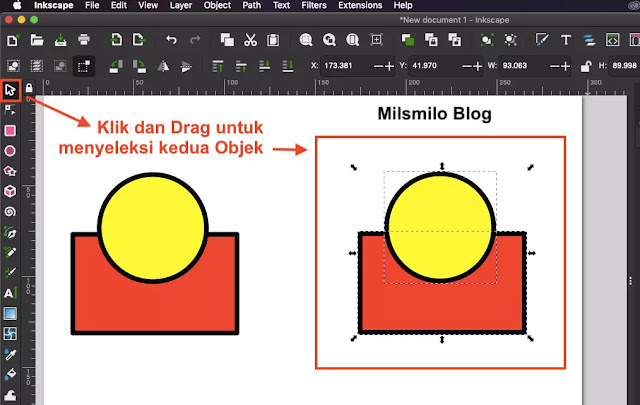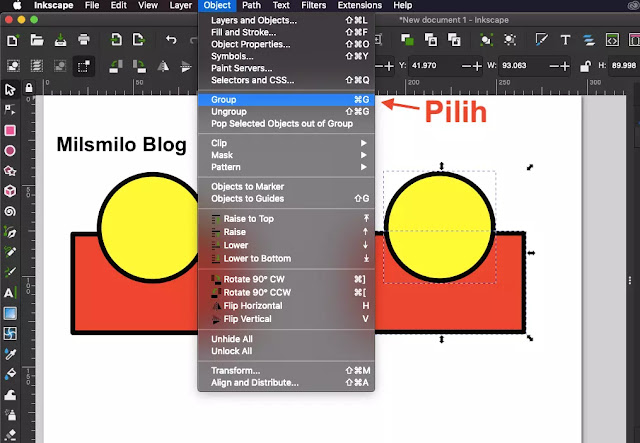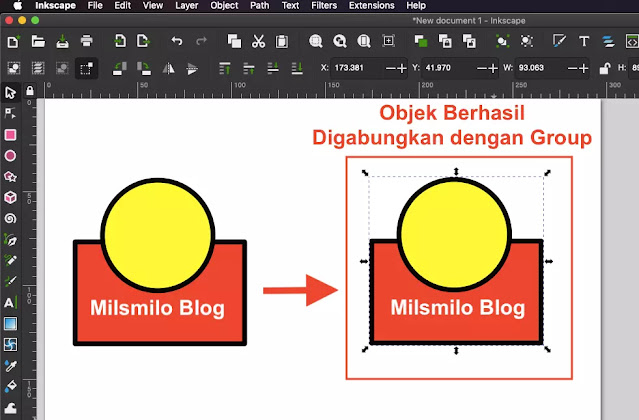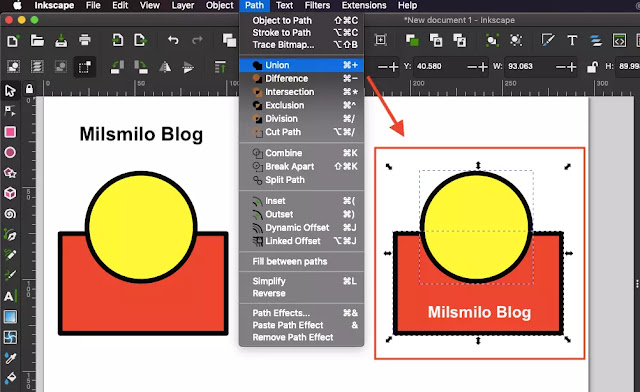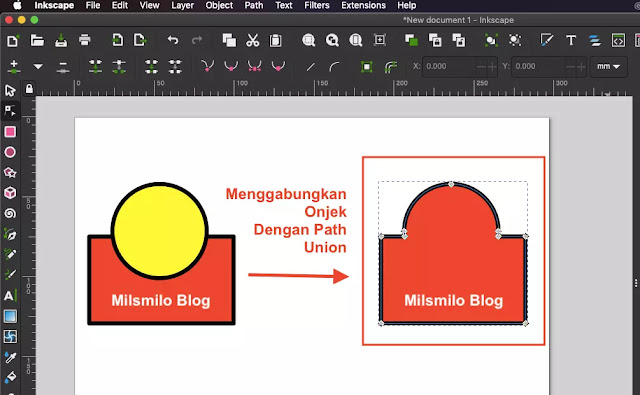Cara Menggabungkan Objek Di Inkscape
Milsmilo Blog - Cara Menggabungkan Objek Di Inkscape yatu menyatukan atau menggabungkan beberapa objek menjadi satu dengan group objek dan dengan Path Union Inkscape.
Menggabungkan objek di inkscape memiliki dua pengertian yaitu
1. Pertama, menggabungkan beberapa objek menjadi satu tetapi masih memiliki path sendiri-sendiri pada objek yang digabungkan.
Menggabungkan objek di inkscape tetapi masih memiliki path masing-masing pada objek tersebut maka objek digabungkan dengan cara Group objek.
2. Kedua, mengabungkan objek sehingga memiliki path yang menyatu setelah objek digabungkan.
Sedangkan menggabungkan objek yang memiliki path yang menyatu setelah objek yang digabungkan dengan cara menggunakan Edit Path Union.
Langsung cara pertama pada cara menggabungkan objek di inkscape menjadi satu dengan melakukan Group Object.
Cara Menggabungkan Objek Di Inkscape Dengan Group
1. Buka inkscape.
2. Kemudian buat dua objek yaitu berupa kotak dan lingkaran.
3. Membuat Kotak dengan cara menggunakan Rectangle and Squares Tool Inkscape.
4. Dan membuat lingkaran dengan maka Pilih Circle, Ellipse and Arcs tool.
5. Buat warna berbeda dan isikan stroke dengan membuka menu Object > Pilih Fill and Stroke.
6. Selanjutnya letakan objek lingkaran diatas objek kotak.
7. Seleksi kedua objek dengan cara pilih Select and Transform Object atau tekan huruf S pada keyboard.
8. Seleksi pada kedua objek dengan cara Klik kiri dan drag pada kedua objek atau dengan cara Klik pada objek lingkaran kemudian tekan shift dan klik objek kotak.
9. Setelah objek terseleksi kemudian Pilih pada menu Object > Pilih Group atau Tekan Ctrl G (Windows) atau Commond G pada keyboard.
10. Dan hasilnya objek telah bergabung menjadi satu.
11. Jika dilihat pada path kedua path masih terpisah dan masih dapat diedit pada masing-masing.
Setelah menggabungkan objek dengan menggunakan Group, Selanjutnya pada cara kedua yaitu menggabungkan objek dengan Path Union yaitu menyatukan objek sehingga memiliki path yang menyatu.
Cara Menggabungkan Objek Di Inkscape Dengan Path Union
1. Buat dua buah objek yang berbeda seperti contoh diatas, atau buat dengan bentuk objek yang berbeda.
2. Seleksi pada kedua objek tersebut dengan cara Klik kiri dan drag sehingga kedua objek terselksi.
3. Pilih menu Path > Pilih Union.
4. Dan hasilnya objek telah berhasil digabungkan menjadi satu.
5. Jika dilihat pathnya maka objek memiliki path yang telah menyatu dengan menggunakan path operations Union.
Sekarang kalian dapat mencoba menggabungkan objek sendiri menggunakan Inkscape yang nantinya.
Menggabungkan objek di Inkscape sangat berguna jika kalian ingin membuat sebuah objek baru dengan cara menggabungkan beberapa objek menjadi satu terlebih dahulu.
Menyatukan atau menggabungkan objek menjadi satu path akan mempermudah pengeditan objek melalui edit path Inkscape.
Itulah cara menggabungkan objek di Inkscape dengan menggunaakan dua cara yaitu dengan Group dan Union.
Dari kedua cara tersebut dapat digunakan sesuai dengan kebutuhan saat menggabungkan beberapa objek vector di Inkscape.